起動不可
iTunes プラグインの削除
C:\Documents and Settings\[ユーザ名]\Application Data\Apple Computer\iTunes\iTunes Plug-ins
iTunes の環境設定ファイルの削除
C:\Documents and Settings\[ユーザ名]\Application Data\Apple Computer\iTunes
C:\Documents and Settings\[ユーザ名]\Local Settings\Application Data\Apple Computer\iTunes
iTunes ライブラリおよびプレイリストを作成し直す方法
購入したものを転送(デバイス->iTunes)
認証、購入したものを転送
リンク名
曲を別のファイルフォーマットに変換する方法
iTunes8,9(上記記事の読み換え)
2.「一般」タブを選択し、2 番目のセクションにある「読み込み設定...」ボタンをクリックします。
3.「読み込み方法」ポップアップメニューから曲の変換先のエンコードフォーマットを選択し、「OK」をクリックして設定を保存します。
オーディオファイルを表示項目に追加。。。
表示>表示オプション...>□種類にチェックを入れる
8.同一ネットワーク上のコンピュータ間でライブラリを共有
iTunes8
■ライブラリを他のコンピュータに公開
<Mac>
iTunes > 環境設定…>[共有]>ローカルネットワーク上でライブラリを共有する
(ライブラリ全体を共有を選択)
<Win>
編集>設定>[共有]>以下、同様
■公開されたライブラリを参照する
同一ネットワーク上のiTunesにサイドバー>共有に1。で公開されたコンピュータめ名が表示される
(表示されない場合:
<Mac>
iTunes > 環境設定…>[共有]>「共有されているライブラリを検索する」にチェックを入れる)
<Win>
編集>設定>[共有]>以下、同様
※共有中に公開しているコンピュータのiTunesを終了しようとしたとき
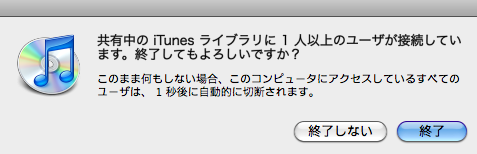
■内蔵HDD->外付けHDD
iTunesMusicフォルダのみを移動
(再生回数、レート、アルバムアート、プレイリストは内蔵に留める)
1。移動先のHDDにNewExsampleFolderを作る
2。Tunes>環境設定>詳細>
iTunesフォルダを整理するにチェック
ライブラリに追加時にファイルを"iTunes Music"フォルダにコピーするにチェック
変更...ボタンをクリック1。で作成したフォルダを指定>開く
OKをクリック
3。Tunes>環境設定>ファイル>ライブラリ>ライブラリを統合...
『ライブラリを統合すると、ライブラリに含まれるすべての音楽データが”iTunes Music"フォルダに統合されます』>統合ボタンをクリック
↓
コピー中。。。が表示>非表示になれば完了。
4。元々のiTunesMusicフォルダは削除してOK
(iTunes LibraryとiTunes Music Library.xmlは削除しないこと)
■内蔵HDD->外付けHDDに完全移動
1。外付けHDDに新しいライブラリフォルダExITunesを作成
(iTunesをOption起動>ライブラリを作成...にて作成)
空の新しいライブラリのiTunes画面が表示される
2。内蔵HDDのiTunesフォルダからiTunesのライブラリ画面に音楽ファイルをDrag&Drop(アルバム単位、アーティスト単位、曲単位で移動可能)
アートワークも同時に移動される
iTunes のヒントとコツ
コンピレーションをまとめる
コンピレーション CD に含まれる全曲をまとめてライブラリに表示するには、iTunes の「環境設定」で「一般」ボタンを選択し、「ブラウズ時にコンピレーションをまとめる」オプションを選択してください。このチェックボックスを選択してお かないと、1 つの CD に収録された曲が、ブラウザの「アーティスト」リスト内でアーティストごとにばらばらに表示されてしまいます。
iTunes Store の認証と認証解除について
コンピュータを認証または認証解除するには、次の方法があります:
■ iTunes Store で購入したものを再生できるようにコンピュータを認証するには、[Store] メニュー> [コンピュータを認証] と選択します。
■ コンピュータの認証を解除するには、[Store] メニュー> [コンピュータの認証を解除] と選択します。
■ Audible の Web サイトから購入した朗読番組を再生するコンピュータの認証を解除するには、[詳細] メニュー> [Audible アカウントの認証を解除] と選択します。
■ 自分のものでなくなったコンピュータの認証解除を忘れた場合は、認証済みのすべてのコンピュータの認証を一度に解除できます。この方法を使用できるのは、1 年に 1 回だけです。
[Store] メニュー> [マイアカウントを表示] と選択し、[すべてを認証解除] をクリックします。このオプションが表示されない場合は、認証されたコンピュータがまだ 5 台に達していません。
最終更新:2012年09月05日 23:05